엑셀 EOMONTH 함수, EOMONTH 함수 사용법

Excel의 EOMONTH 함수는 매우 간단한 구현으로 특정 달의 마지막 날을 표시하는 데 사용됩니다. EOMONTH 함수 사용법을 통해 날짜 계산의 효율성을 높일 수 있습니다.
카운트 기능과 값 검색 기능은 엑셀의 기본 기능 입니다 . 예를 들어 값을 찾으려면 Vlookup 함수를 사용 하거나 계산 함수와 함께 Min 함수, Max 함수를 사용합니다.
Min 함수와 Max 함수는 데이터 영역, 전체 스프레드시트 또는 특정 데이터 영역에서 가장 큰 값이나 가장 작은 값을 찾는 데 사용됩니다. Excel에서 Min 함수와 Max 함수를 사용하는 방법은 매우 간단하며 아래 문서의 LuckyTemplates에서 안내합니다.
1. Min 함수와 Max 함수를 이용한 수식
Max 함수를 사용하는 구문은 =Max (숫자 1, 숫자 2,…) 입니다 . 이 함수는 사용자가 지정한 데이터 테이블에서 가장 높은 값을 반환합니다.
Min 함수를 사용하는 구문은 =Min (숫자 1, 숫자2,...) 입니다 . 이 함수는 데이터 범위에서 가장 낮은 값을 반환합니다.
숫자 1, 숫자 2,...는 인수 또는 데이터 범위입니다.
2. Min 기능, Max 기능 사용법
아래에는 3개 과목에 대한 학생들의 점수가 포함된 예시 표가 있습니다.
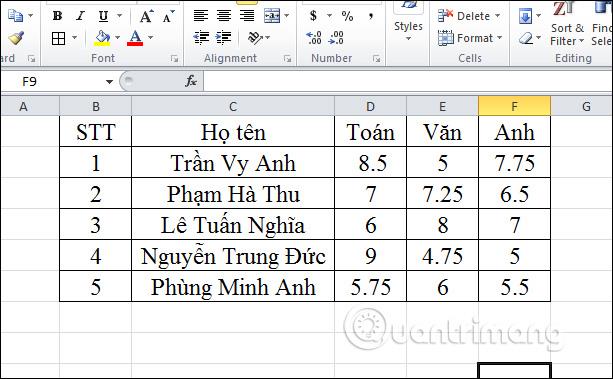
1. 반에서 가장 높은 점수를 찾아보세요
결과 표시 상자에 =Max(D2:F6) 수식을 입력하겠습니다 .
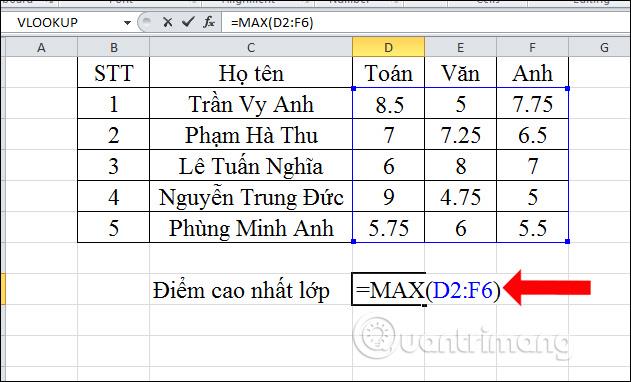
결과적으로 해당 학급에서 가장 높은 학생 점수는 9가 됩니다.
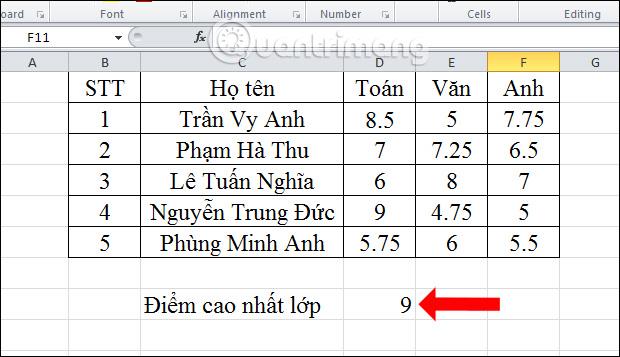
2. 반에서 가장 낮은 점수를 찾아보세요
결과 표시 상자에 수식 =MIN(D2:F6)을 입력합니다.
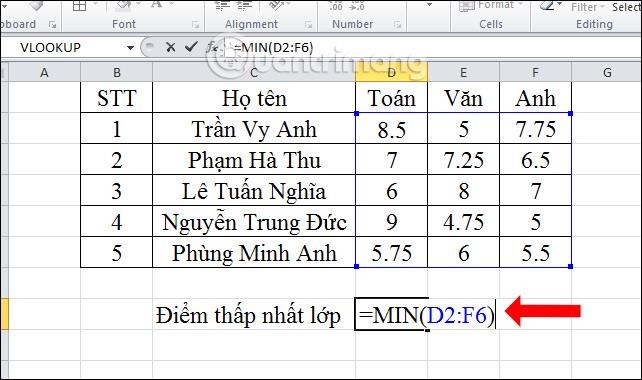
결과는 해당 클래스에서 가장 낮은 점수가 됩니다.
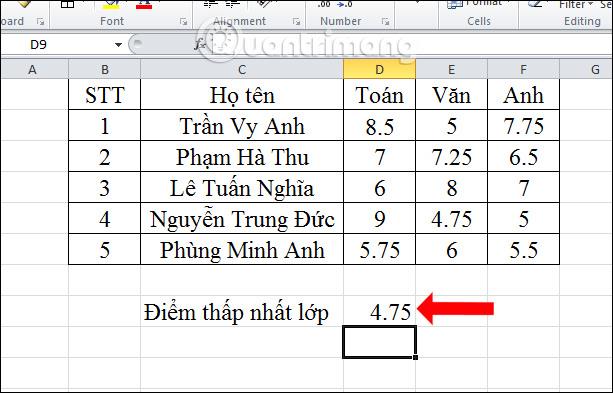
3. 반에서 가장 높은 수학 점수를 찾아보세요
데이터 열에서 가장 높은 지점을 찾기 위해 동일한 수식을 입력하지만 데이터를 현지화합니다.
수식 =MAX(D2:D6)을 입력합니다. 여기서 D2:D6은 수학 점수 열입니다.
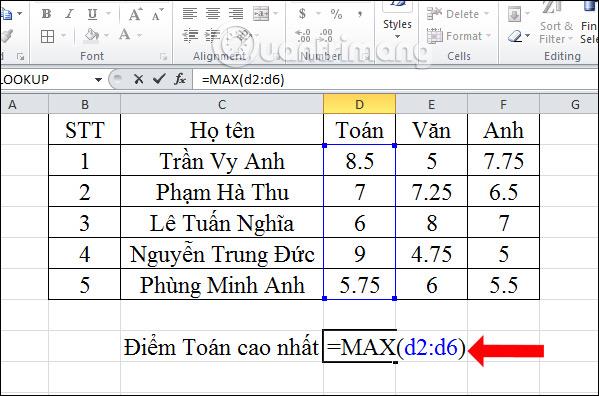
결과는 해당 수업에서 가장 높은 수학 점수가 됩니다.
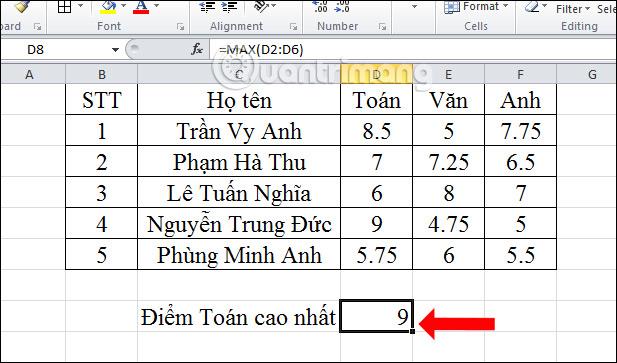
4. 문학 최저점 찾기
가장 낮은 문학 점수를 찾으려면 공식 =Min(E2:E6)을 입력하면 정확한 결과를 얻을 수도 있습니다.
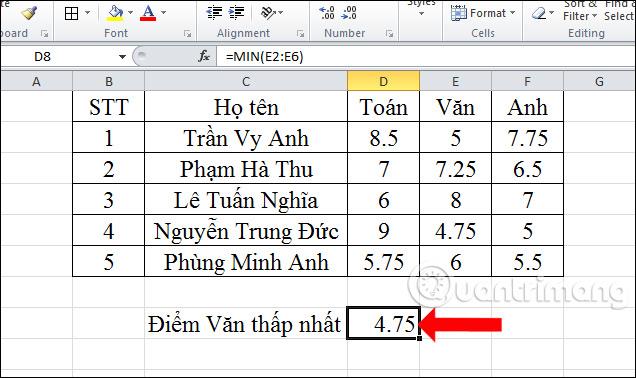
5. 과목별 최고점수 찾기
과목별 최고점수를 구하는 수식을 입력한다면 꽤 시간이 걸릴 것입니다.
Max 기능을 사용하여 수학에서 가장 높은 점수를 찾은 다음 더하기 기호가 나타나면 셀의 오른쪽 하단에 마우스를 놓고 마우스를 누른 채 계산할 위치로 드래그합니다. 결과는 각 과목 최고점수입니다.
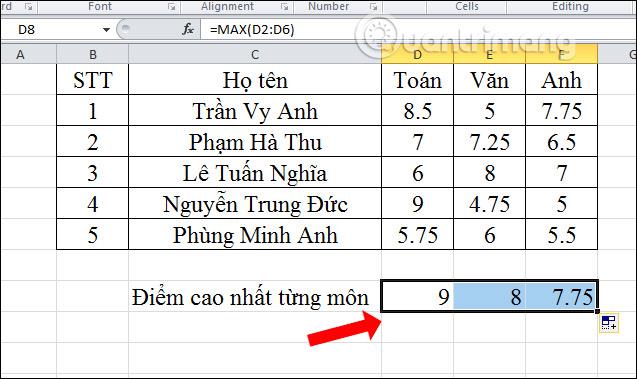
6. 과목별 최저점수 찾기
각 과목의 가장 낮은 점수를 찾으려면 수학에 Min 함수를 입력한 다음 결과를 나머지 셀로 드래그합니다.
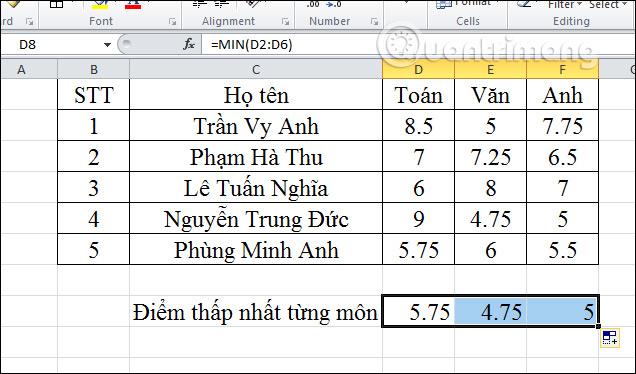
위는 Excel에서 Min 함수와 Max 함수를 사용할 때의 구체적인 예입니다. 사용자는 검색어를 구체적이고 정확하게 현지화하기만 하면 됩니다. 프로세스는 매우 간단하고 빠릅니다.
더보기:
당신의 성공을 기원합니다!
Excel의 EOMONTH 함수는 매우 간단한 구현으로 특정 달의 마지막 날을 표시하는 데 사용됩니다. EOMONTH 함수 사용법을 통해 날짜 계산의 효율성을 높일 수 있습니다.
Excel 365(2016/2019)를 사용하여 이전 Excel 파일을 열고 변환하는 방법에 대해 알아보세요.
Reddit 사용자인 MehmetSalihKoten은 Microsoft Excel에서 모든 기능을 갖춘 Tetris 버전을 만들었습니다.
Excel에서 측정 단위를 변환하려면 변환 기능을 사용합니다.
HLOOKUP 함수란 무엇입니까? Excel에서 HLOOKUP 함수를 사용하는 방법은 무엇입니까? 퀀트리망과 함께 알아보세요!
Excel의 IFERROR 함수는 매우 일반적으로 사용됩니다. 이를 잘 활용하려면 마이크로소프트 엑셀의 IFERROR 공식을 이해해야 한다.
Excel의 VALUE 함수는 무엇입니까? Excel의 값 공식은 무엇입니까? LuckyTemplates.com과 함께 알아보세요!
Excel VBA에서 반복적인 작업을 자동화하고 싶으십니까? 따라서 조건이 충족될 때까지 반복되는 일련의 작업을 구현하기 위해 Do-While 루프를 사용하는 방법을 알아봅시다.
Excel의 기본 열 너비와 행 높이는 입력한 데이터와 일치하지 않을 수 있습니다. 아래 글은 엑셀 2016에서 열, 행, 셀의 크기를 변경하는 몇 가지 방법을 보여줍니다. 참고해주세요!
Excel로 작업할 때마다 셀에 정보 또는 내용을 입력해야 합니다. 엑셀 2016의 셀과 범위의 기본 개념을 LuckyTemplates로 배워보자!







